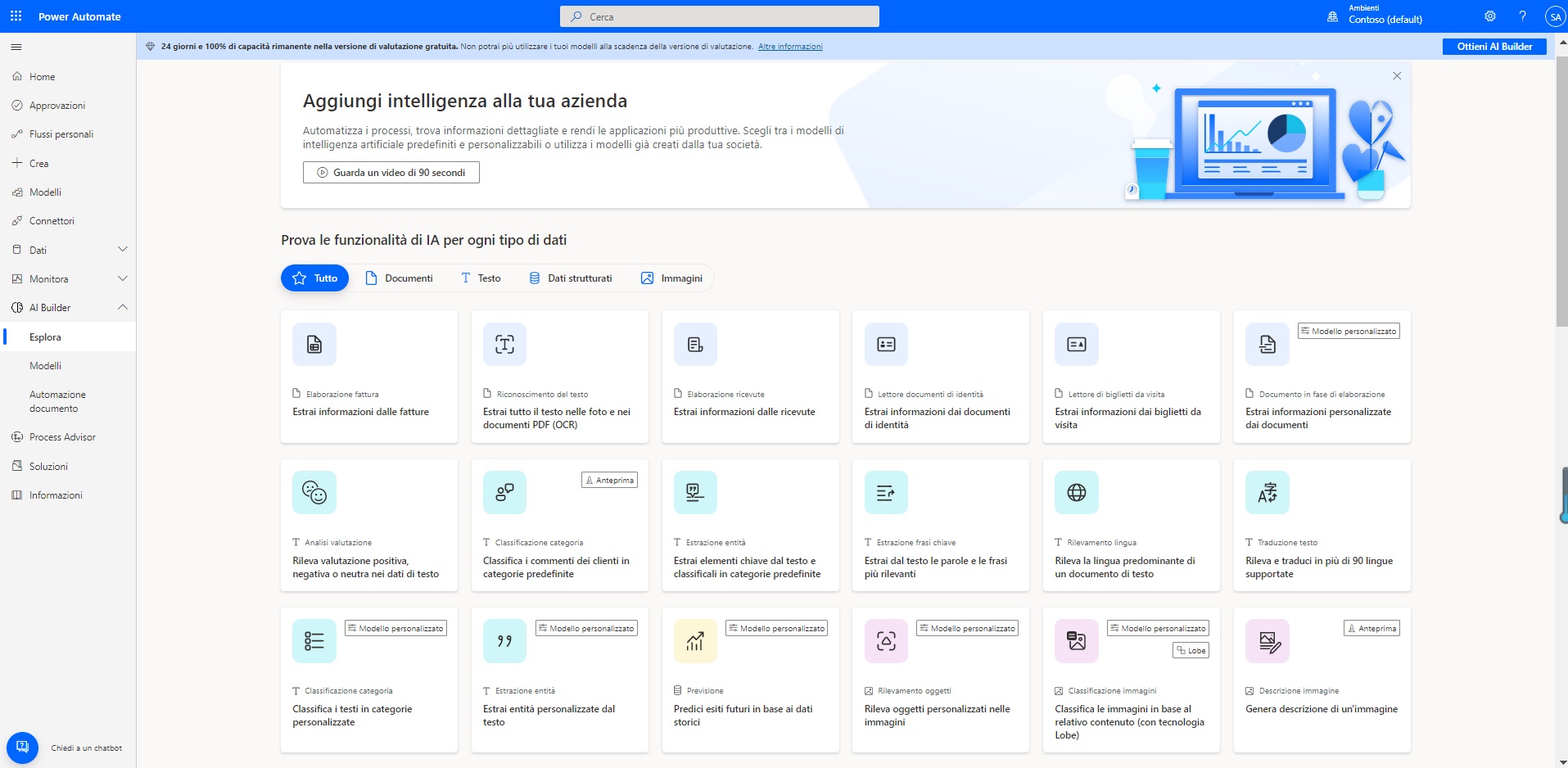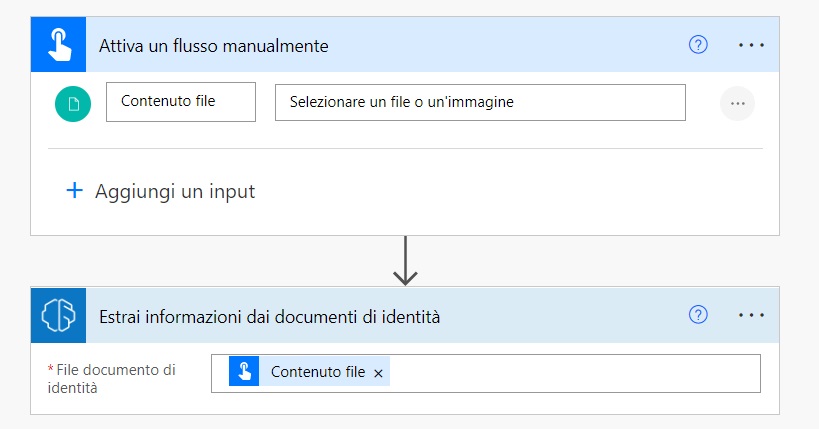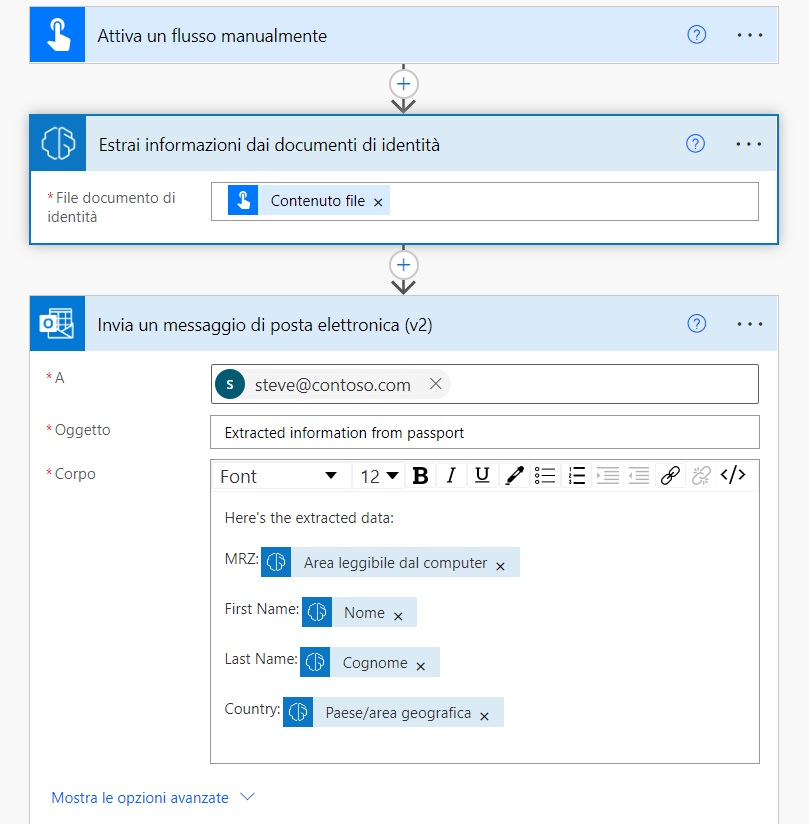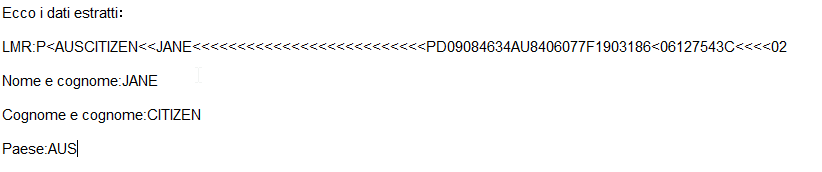Creazione di un flusso di Power Automate con un lettore ID
Il lettore ID si trova nella pagina Esplora in AI Builder.
Quando si accede a Microsoft Power Automate o a Power Apps, è possibile andare ad AI Builder nel menu a sinistra e selezionare Esplora.
La home page di AI Builder contiene tutte le funzionalità di intelligenza artificiale necessarie. Selezionare il modello predefinito Lettore documenti di identità e si apprenderà di più su questa funzionalità di intelligenza artificiale. L'output sarà visibile su alcuni campioni precaricati, ma è anche possibile caricare un ID e visualizzare i dati estratti. Il lettore ID funziona solo con passaporti (tutti i passaporti) e patenti di guida statunitensi (è possibile che in futuro vengano aggiunti altri tipi di documenti).
Creazione di un flusso automatizzato con il lettore ID
Le sezioni seguenti descrivono come creare il primo flusso che usa il lettore ID.
Creazione di un nuovo flusso
In questo esercizio si creerà un flusso attivato manualmente che estrarrà informazioni da una patente di guida o da un passaporto statunitense. Dopo che le informazioni sono state estratte, Power Automate invierà un messaggio di posta elettronica con l'output.
Accedere a Microsoft Power Automate.
Creare un nuovo flusso andando al menu Crea a sinistra e selezionando Flusso cloud istantaneo. Assegnare un nome al flusso e selezionare il trigger Attiva un flusso manualmente.
Selezionare il pulsante Crea.
Configurazione del trigger
Dopo aver esaminato il trigger Attiva un flusso manualmente, sarà necessario configurarlo. Selezionare il trigger per espanderlo, quindi selezionare Aggiungi un input. Nell'elenco di input selezionare File.
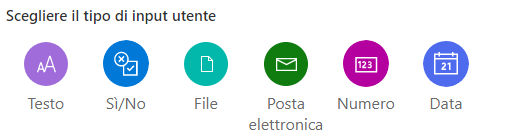
Analisi del file documento di identità
La prossima attività consiste nell'aggiungere l'azione di AI Builder che estrarrà i dati.
Selezionare+ Nuovo passaggio.
Cercare il connettore AI Builder o selezionarlo dall'elenco dei connettori.
Selezionare l'azione Estrai informazioni dai documenti di identità*.
Selezionare Contenuto file per il campo File documento di identità (con questa selezione, AI Builder elaborerà il file che si caricherà quando si attiva manualmente il flusso). A questo punto il flusso dovrebbe avere l'aspetto seguente.
Aggiungere l'azione che invierà il messaggio di posta elettronica contenente le informazioni estratte. Selezionare + Nuovo passaggio, quindi selezionare l'azione Invia un messaggio di posta elettronica in cui è possibile specificare il proprio indirizzo di posta elettronica, l'oggetto e il corpo del messaggio. Per questo esempio compilare i campi come segue:
A: immettere steve@contoso.com come indirizzo di posta elettronica al quale si intende ricevere i dati estratti.
Oggetto: immettere l'oggetto del messaggio di posta elettronica come Informazioni estratte dal passaporto.
Corpo: questo campo dovrebbe contenere il passaporto a lettura ottica, il nome, il cognome e il paese/area geografica estratto dal documento.
Ora il flusso dovrebbe avere l'aspetto seguente.
Dopo aver scritto il modello di indirizzo di posta elettronica, è possibile salvare il flusso e selezionare Test. Selezionare l'opzione Manualmente nel riquadro, quindi selezionare Salva e verifica.
Selezionare l'opzione Importa per importare un passaporto o un'immagine della patente di guida statunitense presente sul PC e selezionare Esegui flusso.
La dimensione massima dell'immagine supportata è 20 MB. Assicurarsi di usare immagini piccole per un tempo di elaborazione più rapido. Non è necessario specificare che si sta caricando un passaporto o una patente di guida. Il modello lo riconoscerà.
Se il flusso è stato eseguito correttamente, si riceverà un messaggio di posta elettronica simile a quello mostrato nell'immagine seguente.
Ora è possibile modificare questo flusso in modo che recuperi le analisi da Microsoft OneDrive o SharePoint, ad esempio, o in modo che scriva l'output in un foglio di calcolo di Excel.